Dezactivarea sau activarea unei parole atunci când se conectează într-un Windows 10
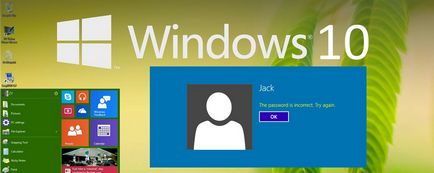
De multe ori, nu este nevoie să introduceți parola de fiecare dată când porniți Windows 10. De exemplu, aveți un calculator acasă sau laptop, și sunteți sigur că, în plus față de tine și rudele apropiate (care știu deja parola), nimeni nu poate utiliza dispozitivul. Și vrei să atunci când porniți computerul înainte ca Windows 10 a lansat desktop fără obstacolul de a trebui să introduceți o parolă.
Dacă sunteți sigur că parola este la intrare pe care pur și simplu nu au nevoie, vei pas cu pas cu imagini. cum se dezactivează parola atunci când se conectează la Windows 10.
În Windows 10, acest lucru se face în același mod ca și în versiunile anterioare ale sistemului de operare Microsoft a companiei: „Seven“ și „opt“.
Pentru a începe, mențineți tasta Win (acest sistem tasta Windows de pe tastatură, situată de obicei între Ctrl stânga și Alt), ar trebui să faceți clic pe litera latină R.
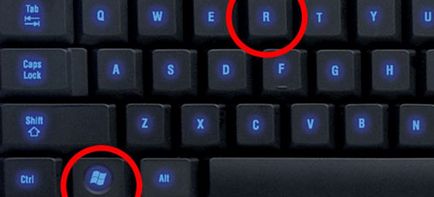
În fereastra „Run“, introduceți comanda «netplwiz» și faceți clic pe OK.
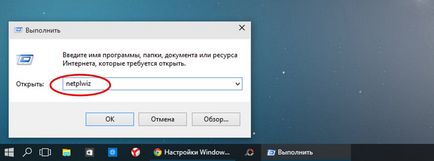
În fereastra „Conturi utilizator“ avem nevoie pentru a elimina bifa din „trebuie să introduceți un nume de utilizator și o parolă“, și apoi salvați modificările făcând clic pe OK.
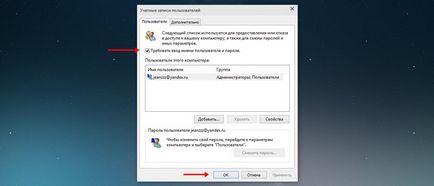
În ultima etapă, vi se va cere să introduceți parola de două ori pentru a confirma că într-adevăr doriți să dezactivați introducerea parolei pentru conectarea la sistem pentru Windows 10.
Asta e tot. Mai mult, atunci când vă conectați pe Windows 10 nu vă va solicita să introduceți o parolă. Computerul se va rula la starea de desktop în timp ce, de exemplu, în dimineața vei merge despre afacerea lor.
Notă: Dezactivarea unei parole atunci când Windows 10 închide doar a doua repornire. Aceasta este, după aproape este oprit, porniți calculatorul pentru a introduce parola este necesară. Poate că acest lucru este un sistem de operare glitch, sau poate mai mult de protecție a acesteia.
Inutil să spun că introducerea parolei pentru a permite atunci când accesați Windows 10 poate fi în același mod.
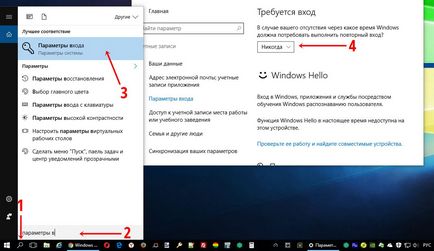
Înainte de aceasta, vom contacta dezactivați interogarea parolei atunci când porniți sau reporniți computerul. Și în acest caz, (închiderea capacului), calculatorul intră în modul sleep. Apariția parolei după ieșirea acestor stări este determinată de complet diferiți parametri. Iată cum să-l dezactivați:
- Stand în caseta de căutare Taskbar (lupă în apropierea meniului Start)
- Tastați expresia „parametrii de intrare“
- Rulați instrumentul găsit „Optiuni de logare“.
- În „intrarea necesară“ selectați „Niciodată“.
Astfel, noi suntem cu tine mai mult dezactivat și prompt parola în Windows 10, după eliberarea de somn.